
Acompanhe os conteúdos compartilhados no app Mensagens do Mac
Com o macOS 12 ou posterior, quando uma pessoa compartilha conteúdo com você no app Mensagens, como um link para um artigo ou programa de TV, você pode encontrar esse conteúdo na seção “Compartilhado com Você” do respectivo app. Isso permite que você veja o conteúdo no momento mais conveniente para você.
O Compartilhado com Você está disponível nos seguintes apps: nos apps Apple TV, Livros, Finder, Freeform (macOS 13.1 ou posterior), News, Notas, Fotos, Podcasts, Lembretes, Safari, apps do iWork e alguns apps de terceiros.
Nota: o conteúdo aparece em “Compartilhado com Você” apenas se a pessoa que o tiver enviado estiver nos seus contatos.
Abra o aplicativo Mensagens para mim
Ative ou desative a seção Compartilhado com Você
Use os ajustes do app Mensagens para escolher se o conteúdo compartilhado com você aparece na seção “Compartilhado com Você” de todos os apps disponíveis ou apenas de apps específicos.
No app Mensagens
 do Mac, escolha Mensagens > Ajustes e clique em “Compartilhado com Você”.
do Mac, escolha Mensagens > Ajustes e clique em “Compartilhado com Você”.Execute uma das seguintes ações:
Ativar todos os apps: clique em Ativar.
Desative todos os apps: clique em Desativar.
Ativar para os apps selecionados: selecione os apps. (O conteúdo enviado para você no app Mensagens aparecerá automaticamente na seção “Compartilhado com Você” desses apps.)
Desative os apps selecionados: desmarque os apps.
Você pode escolher se o conteúdo compartilhado com você em uma conversa no app Mensagens aparece na seção “Compartilhado com Você” do app correspondente. Clique no botão Detalhes ![]() no canto superior direito de uma conversa e selecione “Mostrar em Compartilhado com Você” (ou desmarque para remover o conteúdo compartilhado da seção “Compartilhado com Você”). Quando “Mostrar em Compartilhado com Você” está desativado, você ainda pode fixar o conteúdo compartilhado para mostrá-lo no app correspondente.
no canto superior direito de uma conversa e selecione “Mostrar em Compartilhado com Você” (ou desmarque para remover o conteúdo compartilhado da seção “Compartilhado com Você”). Quando “Mostrar em Compartilhado com Você” está desativado, você ainda pode fixar o conteúdo compartilhado para mostrá-lo no app correspondente.
Para obter mais informações, consulte o capítulo Mensagens do manual do usuário do iPhone, iPad ou iPod touch.
Dica: você também pode encontrar conteúdo Compartilhado com Você ao fazer uma busca com o Spotlight — ele aparece na seção Compartilhado. Consulte Busque com o Spotlight.
Compartilhe conteúdo com outras pessoas
O conteúdo que você compartilha com outras pessoas no app Mensagens é organizado automaticamente em uma seção “Compartilhado com Você” no app correspondente no dispositivo do outro.
Selecione o conteúdo que deseja compartilhar, clique em
 ou escolha Compartilhar e escolha Mensagens.
ou escolha Compartilhar e escolha Mensagens.Por exemplo, Control + clique em um podcast no app Podcasts, escolha Compartilhar Episódio e escolha Mensagens.
No campo “Para”, digite o nome, endereço de e-mail ou número de telefone da pessoa para quem deseja enviar o conteúdo. Conforme você digita, o Mensagens sugere endereços correspondentes do seu app Contatos
 ou das pessoas para as quais você enviou mensagens anteriormente.
ou das pessoas para as quais você enviou mensagens anteriormente.Você também pode clicar no botão Adicionar
 à direita do campo Para. Selecione um contato na lista e clique no endereço de e-mail ou número de telefone.
à direita do campo Para. Selecione um contato na lista e clique no endereço de e-mail ou número de telefone.Nota: se você estiver restrito a enviar e receber mensagens com apenas algumas pessoas, um ícone de ampulheta

Para incluir uma mensagem com o conteúdo, digite-a no campo abaixo do link. Você pode usar sugestões de digitação, se disponíveis.
Clique em Enviar.
Veja o que outras pessoas compartilharam com você
Você pode ver o que outras pessoas compartilharam com você nas conversas no app Mensagens, ou veja mais tarde nos apps correspondentes:
App Apple TV: no app Apple TV
 do Mac, clique em Assistir Agora e role para baixo até a linha Compartilhado com Você. Consulte Assista a filmes e programas de TV compartilhados com você.
do Mac, clique em Assistir Agora e role para baixo até a linha Compartilhado com Você. Consulte Assista a filmes e programas de TV compartilhados com você.Livros: No app Livros
 do Mac, clique em Lendo Agora na barra lateral e role para baixo até Compartilhado com Você. Consulte Compartilhe informações de um livro ou audiolivro no app Livros.
do Mac, clique em Lendo Agora na barra lateral e role para baixo até Compartilhado com Você. Consulte Compartilhe informações de um livro ou audiolivro no app Livros.Finder: no app Finder
 do Mac, clique em Compartilhado na barra lateral. Consulte Use o iCloud para compartilhar e colaborar em arquivos e pastas.
do Mac, clique em Compartilhado na barra lateral. Consulte Use o iCloud para compartilhar e colaborar em arquivos e pastas.Freeform (macOS 13.1 ou posterior): no app Freeform
 do Mac, clique em Compartilhado na barra lateral. Consulte Colabore em um quadro compartilhado do Freeform.
do Mac, clique em Compartilhado na barra lateral. Consulte Colabore em um quadro compartilhado do Freeform.News: no app News
 do Mac, clique em “Compartilhado com Você” na barra lateral. Consulte Veja artigos compartilhadas com você no app News.
do Mac, clique em “Compartilhado com Você” na barra lateral. Consulte Veja artigos compartilhadas com você no app News.Notas: no app Notas
 do Mac, clique em Compartilhado na barra lateral. consulte Colabore em uma nota compartilhada.
do Mac, clique em Compartilhado na barra lateral. consulte Colabore em uma nota compartilhada.Fotos: No app Fotos
 do Mac, clique em Compartilhado com Você na barra lateral. Consulte Veja fotos compartilhadas com você no app Fotos.
do Mac, clique em Compartilhado com Você na barra lateral. Consulte Veja fotos compartilhadas com você no app Fotos.Podcasts: no app Podcasts
 do Mac, clique em Ouvir Agora na barra lateral e vá até a seção “Compartilhado com Você”. Consulte Ouça podcasts compartilhados com você.
do Mac, clique em Ouvir Agora na barra lateral e vá até a seção “Compartilhado com Você”. Consulte Ouça podcasts compartilhados com você.Lembretes: no app Lembretes
 do Mac, clique em Compartilhado na barra lateral. Consulte Compartilhe uma lista de lembretes.
do Mac, clique em Compartilhado na barra lateral. Consulte Compartilhe uma lista de lembretes.Safari: No app Safari
 do Mac, clique em Compartilhado com Você na barra lateral. Consulte Visualize links de amigos no Safari.
do Mac, clique em Compartilhado com Você na barra lateral. Consulte Visualize links de amigos no Safari.
Continue a conversa
O conteúdo compartilhado com você inclui um botão nos apps correspondentes com o nome da pessoa que o enviou. Você pode clicar no botão para continuar a conversa sobre o assunto mais tarde, diretamente do ponto onde parou.
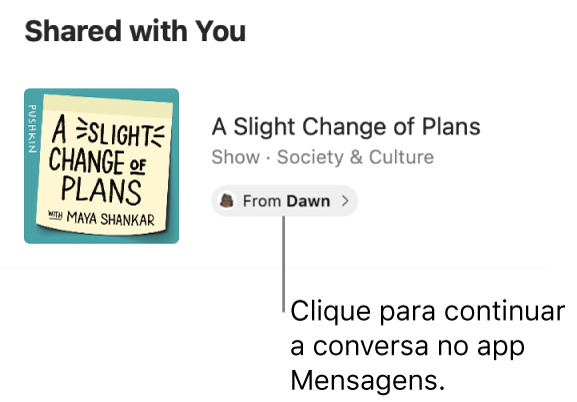
Visualize o conteúdo compartilhado com você.
Por exemplo, clique em Ouvir agora na barra lateral do app Podcasts e encontre o episódio na seção “Compartilhado com Você”.
Clique no botão De, à direita do conteúdo.
Redija uma resposta em linha e pressione Return no teclado ou clique no botão Enviar
 .
.
Dica: você pode ocultar o conteúdo que aparece na seção “Compartilhado com Você” de um app. Control + clique no conteúdo (ou no botão De) e escolha Remover.
Fixe conteúdos compartilhados
Caso receba um conteúdo particularmente interessante e “Compartilhado com Você” esteja ativado, você pode fixá-lo rapidamente no app Mensagens para que ele apareça mais acima em Compartilhado com Você, na busca do app Mensagens e na visualização de Detalhes da conversa.
No app Mensagens
 do Mac, selecione uma conversa.
do Mac, selecione uma conversa.Control + clique no conteúdo compartilhado e escolha Fixar.
Você pode fixar um conteúdo que você tenha compartilhado ou que alguém tenha compartilhado com você.
Para obter mais informações, consulte o capítulo Mensagens do manual do usuário do iPhone, iPad ou iPod touch.
Dica: você também pode encontrar conteúdo Compartilhado com Você ao fazer uma busca com o Spotlight — ele aparece na seção Compartilhado. Consulte Busque com o Spotlight.